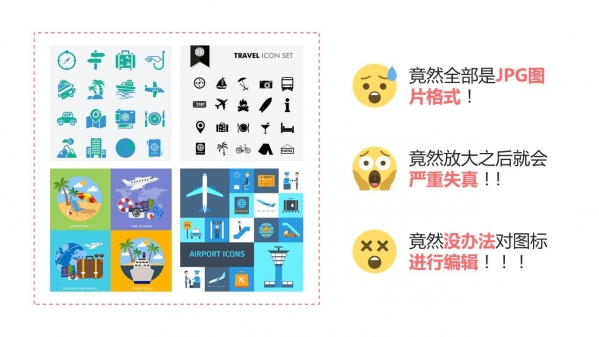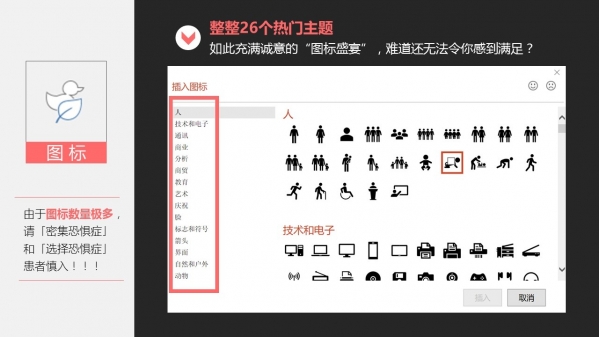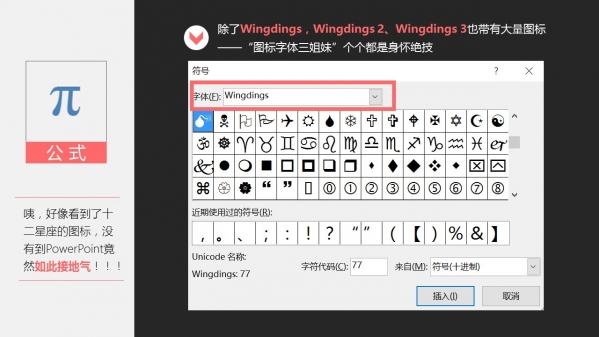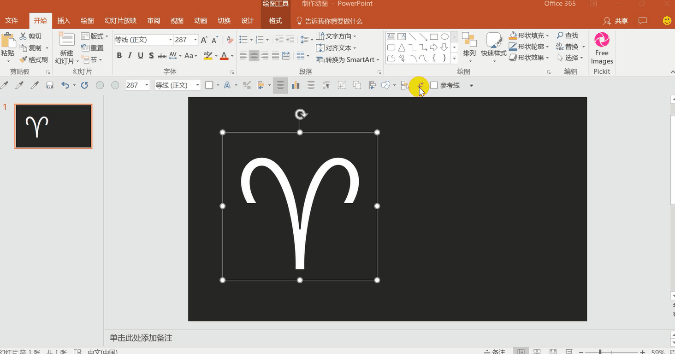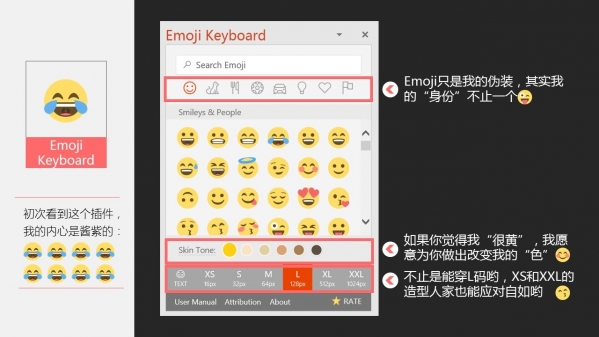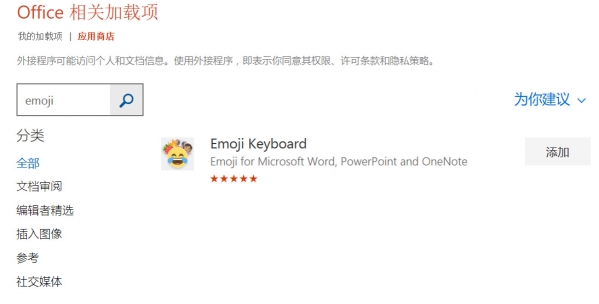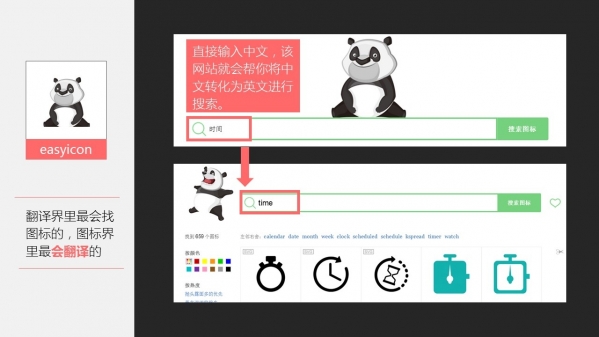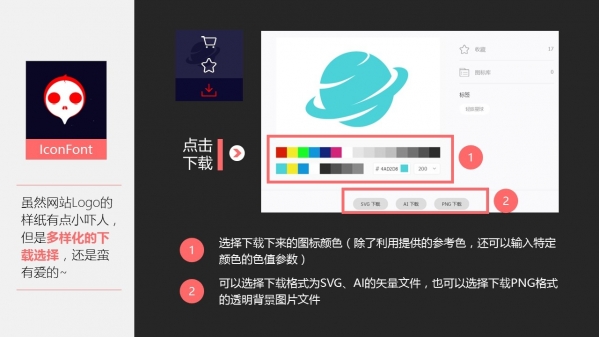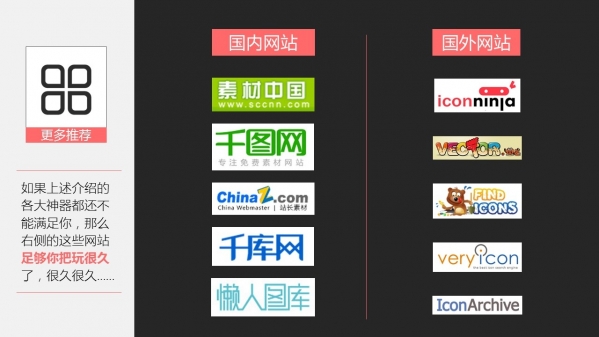做设计的同学都会遇到需要找图标的问题,大部分童鞋可能会直接百度一下,搜索出一些图标,但其实找到的图标都会有些尴尬的问题:
对,就是这样,你会突然发现找个好看的图标好困难!不过你也不要怕,本文可以帮助大家解决这个问题,虽然其中插播了Office 365的广告,但依旧是一篇值得一读的干货文章,下面我们就一起来看看吧!
所谓“大隐隐于市”,就像武侠小说里的顶尖高手会化身为低调的“扫地僧”一样,搜索图标的众多工具中,最为厉害的神器其实就隐藏在PowerPoint之中,等待“有缘人”,将一份《PowerPoint内置图标&图标插件搜图心法》双手奉上。
第一招:「图标」功能
只要是成功订阅Office 365,并加入「Office预览体验计划」的用户即可体验到这一逆天的新功能:26个热门分类、多个精致实用图标,而且还可以对图标的颜色等样式进行个性化修改。
只需轻点插入菜单里的「图标」,大量精彩图标即可任你随意挑选。充分满足商务办公、数据可视化展示等多种需求。
第二招:「公式」功能
相对于Office 365中的新贵、「图标」功能,「公式」功能就像是PowerPoint的数朝元老——虽然朴素,但内涵却极其丰富。既有商务化的图标,又有娱乐型的图标,十分实用,又接地气。
如果你不希望图标以文本的形式呈现,通过绘制任意图形与文本框重合,进行「相交形状」操作,即可得到图形形式的图标。
第三招:图标插件Emoji Keyboard
随着Office应用商店模块的嵌入,PowerPoint中多了很多有趣好玩的插件,而Emoji Keyboard插件就是其中的翘楚。除了Emoji表情,该插件还可以另外插入7类图标,而且每个图标无论从配色,还是从外观上看都极其精美。
如果你想获取该插件,只需在插入菜单中的「应用商店」中搜索Emoji,点击“添加”按钮,便可把这枚神器立即“收入囊中”。
除了之前提到的“极其低调的”PowerPoint内部搜图标神器,在搜图界还有大名鼎鼎的“两大金刚”:
“金刚”一号:easyicon网站
充分考虑到中国人使用中文进行搜索的习惯,用户只需要输入中文关键词,该网站就会主动将中文转换为英文进行搜索——难道是翻译家转行过来做图标搜索工作的?
“金刚”二号:IconFont网站
同样是全中文搜索,IconFont相对于easyicon提供了更为人性化的功能:
1 可以选择下载的图标是什么颜色
2 可以选择下载的图标是什么文件类型
既然这么贴心,就姑且原谅你那惊悚的网站Logo吧~
其实,只需掌握上述提及的任意一类搜图标方法,都足以成为图标搜索界一等一的高手了。但如果你想称霸武林,练就搜图标的旷世绝学,以下国内外的图标素材网,你必须好好收藏起来。
好了,所谓学以致用,收获了那么多好用的图标搜索工具,赶紧去逐个体验一下吧!
责任编辑:新毛桃:http://www.laomaotao.org